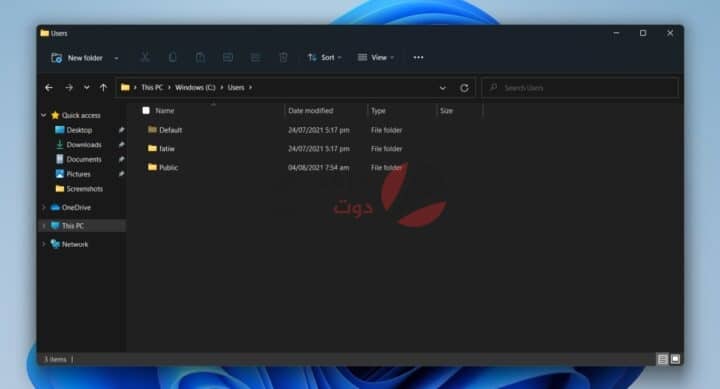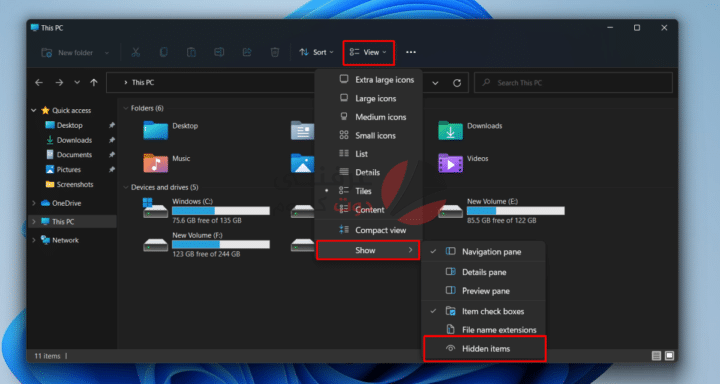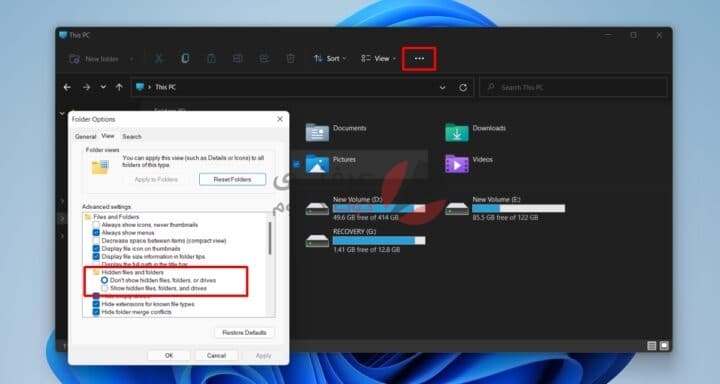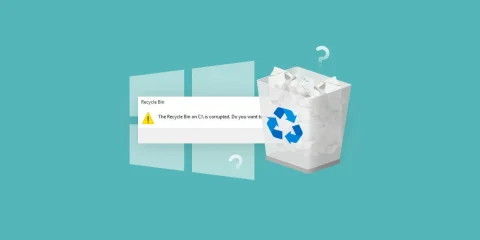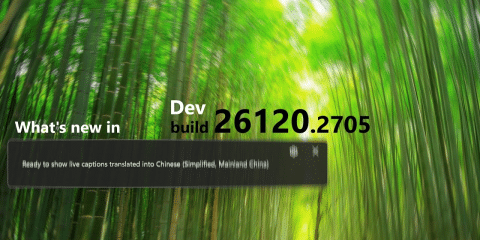تم تغيير File Explorer في Windows 11. اختفى الشريط واستبدلت بمجموعة أكثر إيجازًا من الأزرار لإدارة الملفات. هناك اختراق للريجستري يمكنه تمكين شريط File Explorer الخاص بويندوز 10 في نظام التشغيل ويندوز 11 ولكنه قد يتوقف عن العمل بحلول الوقت الذي يتم فيه طرح ويندوز 11 لعامة الناس.
هل يمكن إظهار الملفات المخفية في Windows 11 ؟
كان أحد الخيارات الموجودة في شريط File Explorer في نظام التشغيل ويندوز 10 به مربع اختيار يسمى “العناصر المخفية”. عند التمكين ، كانت الملفات المخفية تظهر في File Explorer وعند تعطيلها ، تكون الملفات مخفية. اختفى هذا الخيار في مستكشف الملفات الجديد في نظام التشغيل ويندوز 11. بدلاً من ذلك ، تم نقل الخيار. إليك كيفية الوصول إليه.
اقرأ أيضاً : تحميل Windows 11 ISO النسخة الرسمية بالخطوات صور وفيديو
إظهار الملفات المخفية في Windows 11 – File Explorer
- افتح مستكشف الملفات File Explorer.
- انقر فوق زر العرض على الشريط.
- حدد خيارات العرض view وانقر فوق العناصر المخفية Hidden items.
- ستظهر العناصر المخفية الآن في File Explorer.
- لإخفائها ، اتبع الخطوات 1-3 وقم بإلغاء تحديد / تعطيل الخيار.
إظهار الملفات المخفية في Windows 11 – خيارات المجلد
يمكنك أيضًا إظهار الملفات المخفية في ويندوز 11 من خيارات المجلد. هذا بالتأكيد هو الطريق الأطول للقيام بذلك ولكنه يعمل.
- افتح مستكشف الملفات.
- انقر فوق زر المزيد من الخيارات more options (زر ثلاث نقاط).
- حدد “خيارات Options” من القائمة لفتح “خيارات المجلد”.
- في نافذة خيارات المجلد ، انتقل إلى علامة التبويب عرض View.
- ابحث عن الملفات والمجلدات المخفية.
- مكّن الخيار “إظهار الملفات والمجلدات ومحركات الأقراص المخفية Show hidden files, folders, and drives”.
- سيتم عرض الملفات المخفية في File Explorer.
اقرا ايضاً : تحميل خلفيات ويندوز 11 الافتراضية بجودة 4K
ملفات النظام المخفية
ستمكّنك الطرق المذكورة أعلاه من إظهار الملفات المخفية الشائعة مثل مجلد AppData للمستخدم ، ومع ذلك ، ستظل بعض ملفات النظام مخفية. هذا ليس سلوكًا جديدًا. في نظام التشغيل Windows 10 ، يجب إظهار ملفات النظام المخفية من خلال تمكين خيار مختلف أيضًا. لإظهار ملفات النظام المخفية ، اتبع الطريقة 2 الموضحة أعلاه ، أي طريقة خيارات المجلد وقم بإلغاء تحديد الخيار “إخفاء ملفات نظام التشغيل المحمية”.
ستكون ملفات النظام مرئية ومع ذلك ، قد لا تتمكن من الوصول إليها أو تحريرها دون الحصول على ملكية المجلد أولاً.
اقرأ أيضاً : كيفية تغيير وتخصيص ثيم على ويندوز 11
خاتمة
أزالت واجهة المستخدم الجديدة الكثير من تسميات النص من الأزرار. سترى في الغالب الأزرار الآن ، حتى في قائمة السياق. يمكنك توسيع قوائم معينة لاستعادة الإصدار الأقدم ولكن هذا كل شيء. هناك عدد غير قليل من الاختراقات لاستعادة واجهة مستخدم ويندوز 10 في ويندوز 11 ولكن يتم حظرها ببطء بواسطة Microsoft مع كل إصدار جديد من ويندوز 11. في مرحلة ما ، سيتعين على المستخدمين التكيف مع الزر / الرمز الجديد UI “واجهة المستخدم“.
اقرأ أيضاً : ويندوز11 : كيفية فتح قائمة التطبيقات